リモートサービスを使用し、サイボウズ製品にアクセスします。
製品にアクセスする
パソコンから製品にアクセスする
リモートサービスを使用し、パソコンからサイボウズ製品にアクセスする方法を説明します。
- パソコンからのアクセスと同じ方法で、iPhoneのSafariを使用し、サイボウズ製品にアクセスできます。
- リモートサービスを使用するためには、使用するWebブラウザーにクライアント証明書を登録しておく必要があります。
- 間違ったクライアント証明書を選択すると、画面が正しく表示されません。一度Webブラウザーを閉じて、クライアント証明書を選択し直してください。
- 製品側の画面内にインターネットや他のサーバーからデータを取り込んでいる場合、画面を表示するたびに次のような警告画面が表示されます。OKをクリックするとデータを取り込みます。 データを取り込めなかった場合は、画面を正しく表示できません。
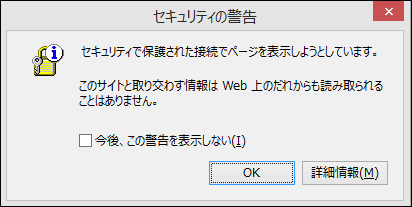
- 各製品画面に記載されているリンクに社内LANのWebサーバーのホスト名が含まれている場合、クリックしても正常に動作しません。
- パソコンからリモートサービスを経由して製品に接続するためのURLは、「https」で始まるURLになります。
- Garoon 4をhttpsの環境で使用している場合、リモートサービスを経由したリモート接続で、製品にログインせずにケータイの「システム管理」画面や「個人設定」画面にアクセスすると、ケータイの「ログイン」画面が表示されます。
URLを指定してアクセスする
リモートサービスを経由して、サイボウズ製品にアクセスするためには、通常使用しているURLを、リモートサービス用のURLに変更する必要があります。
通常使用しているURLのホスト名までを、「https://remote2.cybozu.co.jp/」に変更します。
例) 通常使用しているURLが「http://172.29.10.68/scripts/cbag/ag.exe?」の場合
http://172.29.10.68/scripts/cbag/ag.exe?
↓
https://remote2.cybozu.co.jp/scripts/cbag/ag.exe?
- WebブラウザーでURLを指定して、アクセスする
- クライアント証明書を選択し、OKをクリックする
クライアント証明書は、システム管理者から配布されたものを選択します。
クライアント証明書の種類によっては、選択画面に、システム管理者が設定した証明書の表示名が表示されます。
ご利用のWebブラウザーや使用状況により、この操作は省略される場合があります。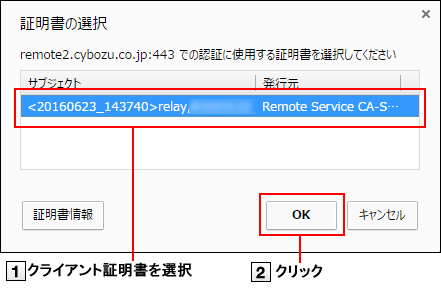
- 各製品にログインする
通常社内で製品にアクセスするときと同じ方法で製品にログインします。
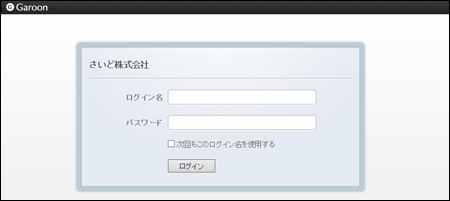
リモートポータルの画面からアクセスする
システム管理者がリモートポータルを設定している場合、リモートポータルから各製品にアクセスできます。
- リモートポータルの画面が表示されない場合は、Webブラウザーで製品のURLを指定して、サイボウズ製品にアクセスしてください。システム管理者がリモートポータルを設定していない場合は、リモートポータルを利用できません。
- WebブラウザーでリモートポータルのURLを指定して、アクセスする リモートポータルの URL : https://remote2.cybozu.co.jp/
- クライアント証明書を選択し、OKをクリックする
クライアント証明書は、システム管理者から配布されたものを選択します。
クライアント証明書の種類によっては、選択画面に、システム管理者が設定した証明書の表示名が表示されます。
ご利用のWebブラウザーや使用状況により、この操作は省略される場合があります。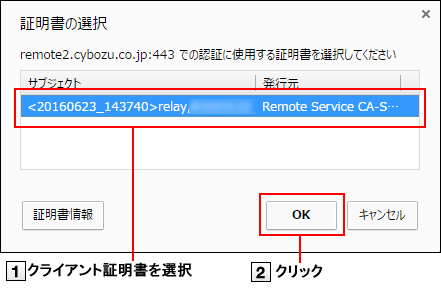
- リモートポータルの画面から、各製品にアクセスする
リモートポータルの画面では、システム管理者からの連絡事項などが確認できます。
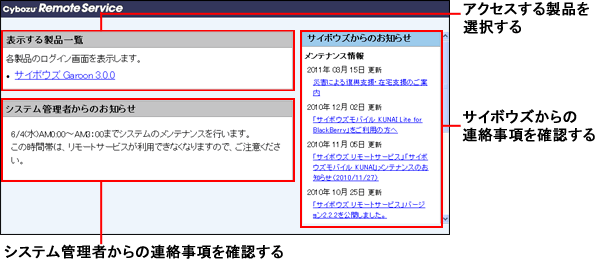
- サイボウズ製品を利用する場合、利用製品一覧に製品が表示されていても、利用ユーザーとして登録されていないと、製品にアクセスできません。利用ユーザーとして登録されているかどうかは、システム管理者にお問い合わせください。
携帯電話から製品にアクセスする
リモートサービスを使用し、携帯電話からサイボウズ製品にアクセスする方法を説明します。
- クライアント証明書を差し替えると、ケータイのアクセスURLも変更されます。使用していたURLでアクセスできなくなった場合は、システム管理者に問い合わせてください。
- 携帯電話からアクセスする場合、設定によってはログイン画面を表示せずにアクセスできます。
詳細は、よくあるご質問を参照してください。
- 各製品のケータイの使用方法については、各製品のケータイマニュアルを参照してください。
- 携帯電話からサードパーティ製品にアクセスする方法については、システム管理者に問い合わせてください。
- リモート接続するためのURLを確認する 携帯電話からリモート接続するためのURLは、システム管理者にお問い合わせください。
- 各製品にログインする
- 次の製品には、携帯電話からのログイン操作を簡単にする機能があります。